领势 EA9300-AH AC4000 三频千兆无线路由器使用总结(设置|信号|网速)
-
摘要来自:
-
摘要来自:
 glb1031
glb1031 -
摘要来自:2019-07-16
【什么值得买 摘要频道】下列精选内容摘自于《Linksys 领势 EA9300 无线路由器 全面测评体验》的片段:
接入路由器登陆默认还是192.168.1.1,第一步选择介绍许可条款和上报错误和诊断内容等。

默认可以系统会自动识别你的上网类型,当然你也可以跳过这一步,后期自己配置你的网络。

Linksys的一大优势就是可以自动更新路由器。确保路由的安全和性能更新。

一大不同就是默认wifi是有密码的,这个密码在说明书上可以看到遗传随机数字,这里可以改成你自定义密码。默认5G是Smart Connect的。自动在两个5GHz之间选择。

路由器管理员密码设置,还可以加入你个密码提示问题。

设置好的路由器信息。

创建一个Linksys Smartwifi账号,可以随时随地管理家庭网络,设置优先级别等。

基本注册信息。

默认是由邮件验证的。

登陆之后的路由器管理界面,非常的清楚明白。常用用能都显示在第一页。是否连接上网,网络地图上链接的设备,家长控制、外部储存和访客网络以及媒体优先次序。

网络地图可以查看链接设备,链接设备的图标倒是满复古的。

可以手动添加设备到网络地图上,可以是计算机、WPS、其他、USB打印机等等。

访客网络设置,可以选择访客数量,不过不能设置访客网速限制。

家长控制功能,主要是设置孩子用网时间和那些网站不能使用等。但是也不能限速。

自带测速功能,可以测试家里的实时网速。

媒体优先等级,可以设置最优先的网络设备,以及优先的网络游戏,但是可惜的是目前对于国内主流游戏并没有很好的支持。大多还是国外游戏。

外部存储管理,主要设置访问ip地址,FTP服务、文件夹访问权限等。

安全文件夹访问开关。

FTP服务器,服务器名称和wifi名称一致。

媒体服务器设置。

链接设置,都是最基本设置。时区选择可以设置成美国似乎可以获得更好的信号体验。

网络设置,主要是网络类型选择。

本地网络连接,可以设置路由器IP。DHCP服务器设置等,以及最大接入数量设置。

高级路由设置。

VLAN设置。

链接管理,可以设置远程访问。用过Linksys账号远程管理网络。

故障排除-查看状态。

无线设置,默认是Smart Connect,两个5GHz信号是在一起的,选择关闭的话可以使得两个5G信号分开。

但是要注意设置成不同的SSID名称才可以看到两个5G信号。

MAC地址过滤。

WIFI 保护设置。

无线调度程序。

高级设置,空中传输时间公平性。

安全性--防火墙设置。

DMZ

应用和游戏。

APP介绍
虽然不如华硕的界面做的那么华丽,但是领势在APP这一块做得也很不错,和网页版一致。简单明了的设置,app查看各种应用界面,而且还支持登陆Linksys账号实现网络的远程管理功能。可以看到各项基本设置都能在app当中实现,操作简单方便应该是时下用户所追求的。
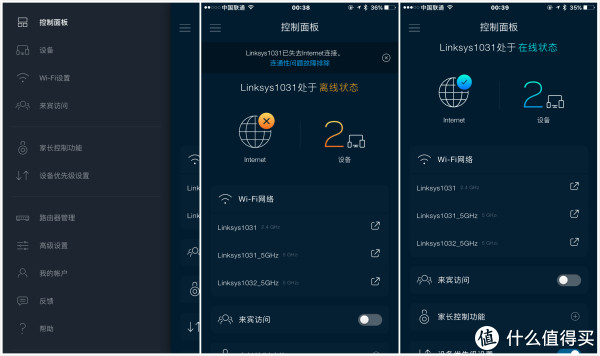
家长控制功能可以管理设备的上网时间、访问那些网站,访客网络也会注明访问网络的名称和特有的密码,不会让家庭密码泄露。路由器的基本设置界面,通过app也能管理设备的优先等级。
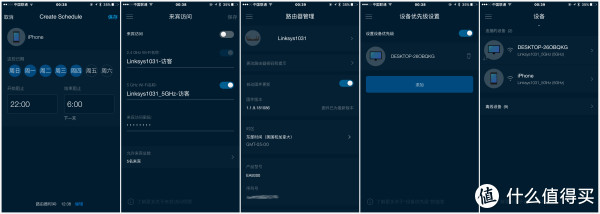
信号测试
对比之前测试的GT-AC5300和Lyra天琴座信号。附上家里户型图。建筑面积124左右,多层房子得房率应该还是挺高的。路由器都在客厅进门位置测试。

一样值对比客厅的数值,各个房间信号强度就不一一附上了。

测试了各个房间的信号强度,对比之前的几款路由器信号。。注意信号强度由摆放位置决定,测试结果仅供参考。数值越小代表信号强度越好。和我之前的GT-AC5300采用了一样处理器,信号强度方面几个位置的信号比AC5300略好。看来天线数量并不完全觉得这信号质量。
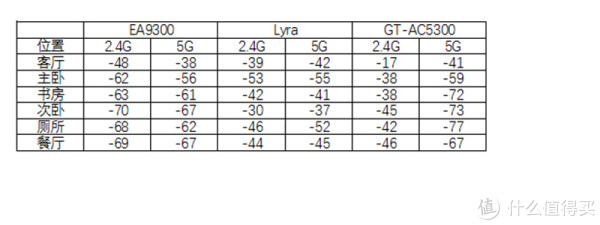
配合NAS测试
先看看路由后置USB3.0接口的速度,可以在我的电脑下面看到一个和路由器wifi名称一致的网络位置。

测试用的优盘是海盗船的复仇者,测试了几次在无线连接5G满速867Mbps的情况下测试数据稳定在了50MB/秒。估计应该是由于5G和USB3.0的干扰。这个速度和我之前测试各个路由器也算相当。












